સામગ્રીઓનું કોષ્ટક
સ્ટીમ પર ભ્રષ્ટ ડાઉનલોડના સૌથી સામાન્ય કારણો
સ્ટીમ પર ભ્રષ્ટ ડાઉનલોડના સૌથી સામાન્ય કારણો વિવિધ સમસ્યાઓને આભારી હોઈ શકે છે.
- અસ્થિર અથવા ધીમું ઇન્ટરનેટ કનેક્શન. આના કારણે ફાઇલો ખોટી રીતે ડાઉનલોડ થઈ શકે છે, પરિણામે દૂષિત ડાઉનલોડ થઈ શકે છે.
- દૂષિત સૉફ્ટવેર, જેમ કે વાયરસ અને માલવેર, ડાઉનલોડ ફાઇલ પૂર્ણ થાય તે પહેલાં તેને બગડી શકે છે.
- હાર્ડવેર અને ડ્રાઇવર- સંબંધિત સમસ્યાઓ પણ ડાઉનલોડ્સ દૂષિત બની શકે છે. જો તમારું મશીન તમે સ્ટીમમાંથી ડાઉનલોડ કરવાનો પ્રયાસ કરી રહ્યાં છો તે રમત અથવા એપ્લિકેશન માટેની ન્યૂનતમ સિસ્ટમ આવશ્યકતાઓને પૂર્ણ કરતું નથી, તો આ ડાઉનલોડ પ્રક્રિયા દરમિયાન ભ્રષ્ટાચારમાં પરિણમી શકે છે.
- તમારા ડાઉનલોડ દરમિયાન કોઈપણ વિક્ષેપો (જેમ કે પાવર આઉટેજ અથવા નેટવર્ક સમસ્યા) સંભવતઃ ડાઉનલોડને દૂષિત થવાનું કારણ બની શકે છે.
ડાઉનલોડ ક્ષેત્ર બદલો
સ્ટીમ ક્લાયન્ટમાં દૂષિત પ્રોગ્રામ ફાઇલો ડાઉનલોડ કરવા માટે સ્ટીમ કરપ્ટ ડિસ્ક ભૂલને ઠીક કરવા માટે , તમારે ડાઉનલોડ ક્ષેત્ર બદલવાની જરૂર છે. શક્ય છે કે ડાઉનલોડ ક્ષેત્ર પ્રક્રિયામાં અપડેટ સાથે સુસંગત ન હોય. તેથી, ડાઉનલોડ ક્ષેત્રને બદલવાથી સમસ્યા હલ થઈ શકે છે. અહીં અનુસરવા માટેનાં પગલાં છે:
પગલું 1: લોંચ કરો સ્ટીમ અને સેટિંગ્સ<9 પસંદ કરવા માટે સ્ટીમ મેનૂ પર ક્લિક કરો> સંદર્ભ મેનૂમાંથી વિકલ્પ.

સ્ટેપ 2: સેટિંગ મેનૂમાં, ડાઉનલોડ ટેબ, પર ક્લિક કરો અને નીચે ડાઉનલોડ પ્રદેશોનો વિભાગ, ડ્રોપ-ડાઉન સૂચિમાંથી યોગ્ય પ્રદેશ પસંદ કરો. ચાલુ રાખવા માટે ઓકે ક્લિક કરો.

પગલું 3: આગલા UACમાં, ક્રિયા પૂર્ણ કરવા માટે સ્ટીમ પુનઃપ્રારંભ કરો ને ક્લિક કરો.<3 
સ્ટીમ ડાઉનલોડ કેશ સાફ કરો
જો તમે સ્ટીમ ક્લાયન્ટ માટે દૂષિત અપડેટ ફાઇલો ડાઉનલોડ કરી હોય, તો તે સ્ટીમ કરપ્ટ ગેમ ફાઇલો ડાઉનલોડ ભૂલમાં પરિણમી શકે છે. સ્ટીમ ડાઉનલોડ કેશ સાફ કરવાથી દૂષિત અપડેટ ફાઇલ ભૂલોને ઠીક કરવામાં મદદ મળી શકે છે. અહીં અનુસરવા માટેનાં પગલાં છે:
પગલું 1: ઉપકરણ પરના વિન્ડોઝના મુખ્ય મેનૂમાંથી સ્ટીમ લૉન્ચ કરો અને સ્ટીમ મેનૂ પર પહોંચો. સ્ક્રીનના ઉપરના જમણા ખૂણે. મેનુમાંથી સેટિંગ્સ નો વિકલ્પ પસંદ કરો.

સ્ટેપ 2: સેટિંગ મેનૂમાં, ડાઉનલોડ્સના વિકલ્પ પર જાઓ.<9
સ્ટેપ 3: ડાઉનલોડ વિન્ડોમાં, ડાઉનલોડ કેશ સાફ કરો ના વિકલ્પ પર નેવિગેટ કરો. સ્ટીમ લાઇબ્રેરી ફોલ્ડર્સ માટે ડાઉનલોડ કેશ સાફ કરવાની પુષ્ટિ કરવા માટે વિકલ્પ પર ક્લિક કરો અને હા ક્લિક કરો.

સમય ઝોન અને સમય બદલો
ક્યારેક, સ્ટીમ ગેમ ડાઉનલોડ કરવાની પ્રક્રિયા તમારા ઉપકરણ પર મેળ ખાતી તારીખો અને સમયને કારણે ભૂલ થઈ શકે છે. જેમ જેમ સ્ટીમ એપ્લિકેશન બુટ થાય છે, તે સ્ટીમ એપ્લિકેશન સમય અને ઉપકરણ સમય વચ્ચે સમન્વયિત થાય છે. મેળ ન ખાતા સમય, તારીખો અને અચોક્કસ પ્રદેશો ભૂલોમાં પરિણમી શકે છે. ઉપકરણનો સમય, તારીખ અને પ્રદેશ બદલવા/સેટ કરવાનાં પગલાં અહીં છે.
પગલું 1 : જમણું-ક્લિક કરો પરમુખ્ય મેનુમાં ટાસ્કબાર અને સંદર્ભ મેનૂમાંથી તારીખ/સમય સમાયોજિત કરો નો વિકલ્પ પસંદ કરો.

સ્ટેપ 2 : સમય આપોઆપ સેટ કરો વિકલ્પમાં, બોક્સને અનચેક કરો ( તેને બંધ કરો ). ઉપરાંત, તારીખ સુધારવા માટે સમય અને તારીખ બદલો પર ક્લિક કરો.

સ્ટેપ 3 : એકવાર વિન્ડોઝ બુટ પૂર્ણ થઈ જાય, સમય અને તારીખ સેટિંગ્સ ચાલુ કરો.
પગલું 4 : આગલી વિન્ડોમાં ડાબા મેનુમાંથી પ્રદેશ અને ભાષા નો વિકલ્પ પસંદ કરો. ભૂલો ટાળવા માટે યોગ્ય પ્રદેશ પસંદ કરો.
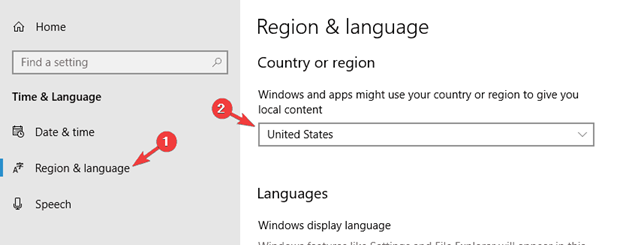
અનુચેક કરો ફક્ત વાંચવા માટે
જો સ્ટીમએપ્સ ફોલ્ડર ફક્ત વાંચવા માટેના વિકલ્પના મોડ પર સેટ કરેલ હોય, તો તે સ્ટીમ ક્લાયંટ એપ્લિકેશનને પણ પ્રતિબંધિત કરી શકે છે. ડાઉનલોડની પ્રક્રિયા કરવા માટે. સમસ્યાને ટાળવા માટે, સ્ટીમ ફોલ્ડરની સ્થિતિ તપાસવી જોઈએ. ફાઇલ પાથ ટાઇપ કરીને ફાઇલ એક્સપ્લોરરથી તેના સુધી પહોંચી શકાય છે, એટલે કે, એડ્રેસ બારમાં C:\Program Files (x86)\Steam અથવા રન કમાન્ડ બોક્સ દ્વારા. અહીં અનુસરવા માટેનાં પગલાં છે:
પગલું 1: ક્યાં તો વિન્ડોઝના મુખ્ય મેનૂમાંથી ફાઈલ એક્સપ્લોરર લોંચ કરો અને C:\Program Files (x86) ટાઈપ કરો. steam.exe લોંચ કરવા માટે એડ્રેસ બારમાં ફાઈલ પાથ અથવા યુટિલિટી ચલાવો ને લોન્ચ કરવા માટે વિન્ડોઝ કી+ R દબાવો. રન કમાન્ડ બોક્સમાં, સ્ટીમ ફોલ્ડર શરૂ કરવા માટે C:\Program Files (x86)\Steam.exe ટાઈપ કરો. ચાલુ રાખવા માટે ઓકે ક્લિક કરો.
પગલું 2: steam.exe ના વિકલ્પ પર નેવિગેટ કરો અને <8 પસંદ કરવા માટે ફોલ્ડર પર જમણું-ક્લિક કરો>ગુણધર્મો સંદર્ભ મેનૂમાંથી.

સ્ટેપ 3: પ્રોપર્ટીઝ મેનૂમાં, સામાન્ય ટેબ, અને લક્ષણો<9 ના વિભાગમાં ક્લિક કરો>, ફક્ત વાંચવા માટે (ફક્ત ફોલ્ડરમાંની ફાઇલોને લાગુ પડે છે) ના વિકલ્પ માટેના બોક્સને અનચેક કરો. ક્રિયા પૂર્ણ કરવા માટે લાગુ કરો, ક્લિક કરો અને ત્યારબાદ ઓકે ક્લિક કરો.

બેકગ્રાઉન્ડ એપ્સ રોકો
કોઈપણ તૃતીય-પક્ષ એપ્લિકેશન અથવા સોફ્ટવેરનો ઉપયોગ કરવો તમારા ઉપકરણ પર મેમરીમાં છબી રાખે છે, અને તમારા ઉપકરણ પરની આ મેમરીને પૃષ્ઠભૂમિ એપ્લિકેશન તરીકે ઓળખવામાં આવે છે.
પૃષ્ઠભૂમિ એપ્લિકેશન્સ કેટલીકવાર સિસ્ટમની કાર્યક્ષમતાના મોટા ભાગનો ઉપયોગ કરે છે અને સ્ટીમને દૂષિત કરવા જેવી કાર્યક્ષમતામાં ભૂલો તરફ દોરી જાય છે. બધી પૃષ્ઠભૂમિ એપ્લિકેશનો બંધ કરવાથી મેમરીનો વપરાશ ઘટશે અને ભૂલ ઉકેલાઈ જશે. અહીં અનુસરવા માટેનાં પગલાં છે:
પગલું 1 : મુખ્ય મેનુમાંથી સેટિંગ્સ લોંચ કરો. ટાસ્કબારના સર્ચ બોક્સમાં સેટિંગ્સ ટાઈપ કરો અને મેનૂ શરૂ કરવા માટે સૂચિ વિકલ્પ પર ડબલ-ક્લિક કરો.
સ્ટેપ 2: સેટિંગ્સ મેનૂમાં, <નો વિકલ્પ પસંદ કરો. 8>ગોપનીયતા .

સ્ટેપ 2 : ગોપનીયતા વિંડોમાં, બેકગ્રાઉન્ડ એપ્સ નો વિકલ્પ પસંદ કરો.

પગલું 3 : આગલી વિંડોમાં, એપ્લિકેશનોને પૃષ્ઠભૂમિમાં ચાલવા દો માટે ટેબને સ્વિચ કરો. તે તમામ પૃષ્ઠભૂમિ એપ્લિકેશનોને અક્ષમ કરશે અને ભૂલને ઉકેલશે.

ગેમ ફાઇલોની અખંડિતતા ચકાસો
નામ પ્રમાણે, દૂષિત ડાઉનલોડ કરેલી ફાઇલો સ્ટીમ ડાઉનલોડ ભૂલો તરફ દોરી શકે છે. બધી રમત ફાઇલો, ફોલ્ડર્સ ડાઉનલોડ કરો અનેસંભવિત સમસ્યાઓ માટે સ્થાનિક ફાઇલોને તપાસવી જોઈએ. આ સ્ટીમ લાઇબ્રેરી ફોલ્ડર્સ વિકલ્પમાંથી કરી શકાય છે. તમે ગેમ ફાઈલોની અખંડિતતાને કેવી રીતે ચકાસી શકો છો તે અહીં છે.
પગલું 1: વિન્ડોઝના મુખ્ય મેનૂમાંથી સ્ટીમ લોન્ચ કરો. ટાસ્કબારના સર્ચ બૉક્સમાં સ્ટીમ ટાઈપ કરો અને લૉન્ચ કરવા માટે સૂચિમાં એપ્લિકેશન પર ડબલ-ક્લિક કરો.
સ્ટેપ 2: લાઇબ્રેરી <ના વિકલ્પ પર ક્લિક કરો. 9>હેડર મેનૂમાં.
સ્ટેપ 3: સ્ટીમ લાઇબ્રેરીમાં, સંદર્ભ મેનૂમાંથી પ્રોપર્ટીઝ નો વિકલ્પ પસંદ કરવા માટે લક્ષિત ગેમ પર જમણું-ક્લિક કરો.

પગલું 4: પ્રોપર્ટીઝ પોપ-અપ સ્ક્રીનમાં, સ્થાનિક ફાઇલો ટેબ પર નેવિગેટ કરો અને ની અખંડિતતા ચકાસવાના વિકલ્પને ક્લિક કરો રમતો ફાઇલો. સ્કેન પૂર્ણ થાય ત્યાં સુધી રાહ જુઓ.

સ્ટીમ લાઇબ્રેરી ફોલ્ડરનું સમારકામ કરો
જો સક્રિય ડાઉનલોડ ફોલ્ડરમાં સમસ્યા ચાલુ રહે અને પરિણામે સ્ટીમ દૂષિત ડાઉનલોડ થાય, તો પછી સ્ટીમ લાઇબ્રેરી ફોલ્ડરને રિપેર કરવું એ સમસ્યાને ઉકેલવા માટે એક સક્ષમ વિકલ્પ છે. અહીં અનુસરવા માટેનાં પગલાં છે:
પગલું 1: વિન્ડોઝના મુખ્ય મેનૂમાંના શોર્ટકટમાંથી સ્ટીમ લોન્ચ કરો. એપ્લિકેશન વિંડોમાં, ડ્રોપ-ડાઉન મેનૂમાંથી સેટિંગ્સ પસંદ કરવા માટે સ્ટીમ મેનૂ પર ક્લિક કરો.

સ્ટેપ 2: માં સેટિંગ્સ વિકલ્પ, ડાઉનલોડ ટેબ પર નેવિગેટ કરો અને તેને ક્લિક કરો. કન્ટેન્ટ, લાઇબ્રેરીઓ વિભાગ હેઠળ સ્ટીમ ફોલ્ડર લાઇબ્રેરી ના વિકલ્પને ક્લિક કરો.

સ્ટેપ 3: લાઇબ્રેરીમાંવિન્ડોમાં, ત્રણ-બિંદુ મેનુ પર ક્લિક કરો અને ડ્રોપ-ડાઉન સૂચિમાંથી ફોલ્ડરને સમારકામ કરો નો વિકલ્પ પસંદ કરો.

ડાઉનલોડિંગ ફોલ્ડર કાઢી નાખો
એક ભૂલ સંદેશ, એટલે કે, સ્ટીમ કરપ્ટ ડાઉનલોડ, કેટલીકવાર ડાઉનલોડ ફોલ્ડર સાથે સંકળાયેલ હોય છે. તેથી, ડાઉનલોડિંગ ફોલ્ડર કાઢી નાખવાથી ભૂલ ઉકેલાઈ શકે છે. અહીં અનુસરવા માટેનાં પગલાં છે:
પગલું 1: વિન્ડોના મુખ્ય મેનૂમાંથી ફાઇલ એક્સપ્લોરર લોંચ કરો અથવા તેના પર વિન્ડોઝ કી+ E દબાવો. ફાઇલ એક્સપ્લોરર વિન્ડો શરૂ કરવા માટે કીબોર્ડ.
સ્ટેપ 2: ફાઈલ એક્સપ્લોરર મેનુમાં, C:\Program Files (x86)\Steam.exe ફાઈલ પાથ ટાઈપ કરો એડ્રેસ બારમાં અને ચાલુ રાખવા માટે દાખલ કરો પર ક્લિક કરો.
સ્ટેપ 3: સ્ટીમ ફોલ્ડરમાં, ના વિકલ્પ પર જાઓ steamapps અને સંદર્ભ મેનૂમાંથી કાઢી નાખો પસંદ કરવા માટે ફોલ્ડર પર જમણું-ક્લિક કરો. ક્રિયાની પુષ્ટિ કરવા માટે ફરીથી ડિલીટ પર ક્લિક કરો.

સ્ટીમ પુનઃસ્થાપિત કરો
જો સ્ટીમ હજુ પણ સ્ટીમ દૂષિત ડાઉનલોડ ભૂલ સાથે આવે છે, અને ઉપરોક્ત ઝડપી ફિક્સ સોલ્યુશન્સમાંથી કોઈએ તેને ઉકેલવા માટે કામ કર્યું નથી. સમસ્યા, તો પછી એકમાત્ર વિકલ્પ સ્ટીમ પુનઃસ્થાપિત કરવાનો છે. બધા દૂષિત ફોલ્ડર્સને કાઢી નાખવા અને ઉપકરણને પુનઃપ્રારંભ કરવાથી તાજેતરના અપડેટ્સ સાથે સંબંધિત અને આવશ્યક ફોલ્ડર્સ આપમેળે ઇન્સ્ટોલ થઈ જશે. અહીં અનુસરવા માટેનાં પગલાં છે:
પગલું 1: ફાઇલ એક્સપ્લોરર વિન્ડો શરૂ કરવા માટે કીબોર્ડ પર વિન્ડોઝ કી+ E માંથી ફાઇલ એક્સપ્લોરર લોંચ કરો .
પગલું 2: માંફાઇલ એક્સપ્લોરર વિન્ડો, એડ્રેસ બારમાં C:\Program Files (x86)\Steam.exe ફાઇલ પાથ ટાઇપ કરો અને ચાલુ રાખવા માટે enter ક્લિક કરો.
પગલું 3: સ્ટીમ ફોલ્ડરમાં, SteamApps, Userdata, Steam,exe અને Ssfn ના ફોલ્ડર્સ પર નેવિગેટ કરો અને તેમને પસંદ કરો. જમણે, ફોલ્ડર્સ પર ક્લિક કરો અને સંદર્ભ મેનૂમાંથી કાઢી નાખો વિકલ્પ પસંદ કરો.
પગલું 4: ઉપકરણને પુનઃપ્રારંભ કરો અને સ્ટીમ ને લોંચ કરો. અરજી; તે આપમેળે બધા સંબંધિત ફોલ્ડર્સ અને અપડેટ્સ ઇન્સ્ટોલ કરશે.
સ્ટીમ પર ભ્રષ્ટ ડાઉનલોડ્સ વિશે વારંવાર પૂછાતા પ્રશ્નો
ભ્રષ્ટ અપડેટ ફાઇલો ભૂલ શું છે?
એક ભ્રષ્ટ અપડેટ ફાઈલ્સ એરર એ એક સમસ્યા છે જે ત્યારે થઈ શકે છે જ્યારે કમ્પ્યુટર સિસ્ટમ તેના સોફ્ટવેર અથવા હાર્ડવેરને અપડેટ કરવાનો પ્રયાસ કરે છે. આ ભૂલ સામાન્ય રીતે ઇન્સ્ટોલેશન પેકેજ દ્વારા ઉપયોગમાં લેવાતી ફાઇલોમાં ડેટા ભ્રષ્ટાચારને કારણે થાય છે. તે વપરાશકર્તાની સ્ક્રીન પર એક ભૂલ સંદેશ તરીકે દેખાઈ શકે છે અને નવા અપડેટ્સને ઇન્સ્ટોલ થવાથી અથવા હાલના અપડેટ્સને લાગુ થવાથી અટકાવી શકે છે.
સ્ટીમ ડાઉનલોડ ભૂલનું કારણ શું છે?
સ્ટીમ ડાઉનલોડ ભૂલો સામાન્ય રીતે તમારા ઈન્ટરનેટ કનેક્શન, તમે જે ગેમ અથવા સોફ્ટવેર ડાઉનલોડ કરવાનો પ્રયાસ કરી રહ્યાં છો તે અને સ્ટીમ ક્લાયન્ટ પણ સહિત વિવિધ પરિબળોને કારણે થઈ શકે છે. જો સ્ટીમ ક્લાયંટ અપડેટ ન થયું હોય, દૂષિત હોય અથવા આવશ્યક ફાઇલો ગુમ થઈ ગઈ હોય તો તેની સાથે સમસ્યાઓ આવી શકે છે.
હું સ્ટીમ ડાઉનલોડ્સ ટેબને કેમ એક્સેસ કરી શકતો નથી?
માંથી એક સૌથી વધુસ્ટીમ ડાઉનલોડ્સ ટેબને ઍક્સેસ કરતી વખતે વપરાશકર્તાઓ અનુભવે છે તે સામાન્ય સમસ્યાઓ એ છે કે તેમની પાસે પૂરતી પરવાનગીઓ નથી. આ એટલા માટે હોઈ શકે છે કારણ કે તમે એડમિનિસ્ટ્રેટર-લેવલ એકાઉન્ટ વડે લૉગ ઇન થયા નથી અથવા તમારી નેટવર્ક સેટિંગ્સમાં સમસ્યાને કારણે.

